一、提前准备
1.1 提前安装好 Git
1.2 找到远程仓库,找到对应用户名和邮箱
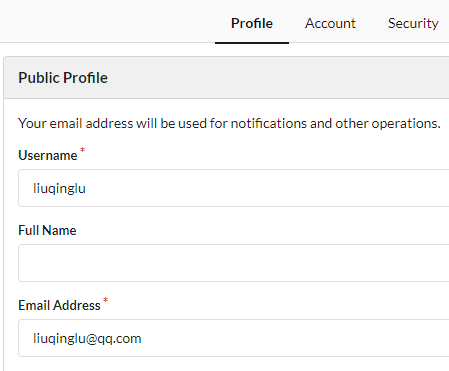
二、Git 配置
注:这里 使用 TortoiseGit 配置远程信息,如果你没有使用,则直接进行第三步,第三步的最后一步,执行 Push 操作时会提示设置远程仓库的链接
2.1 根据 1.2 对应的内容,配置用户名和邮箱
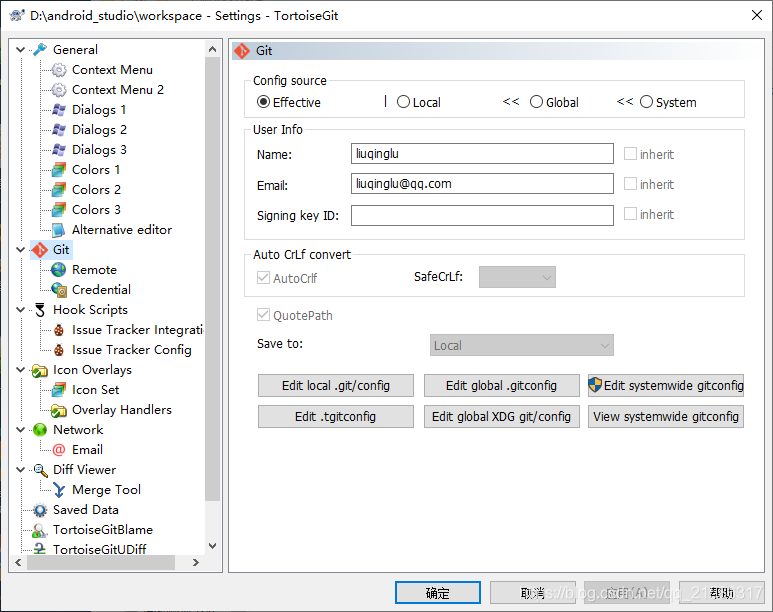
2.2 填写 Git 的 Remote
URL 一栏填写远程仓库文件的 git 链接
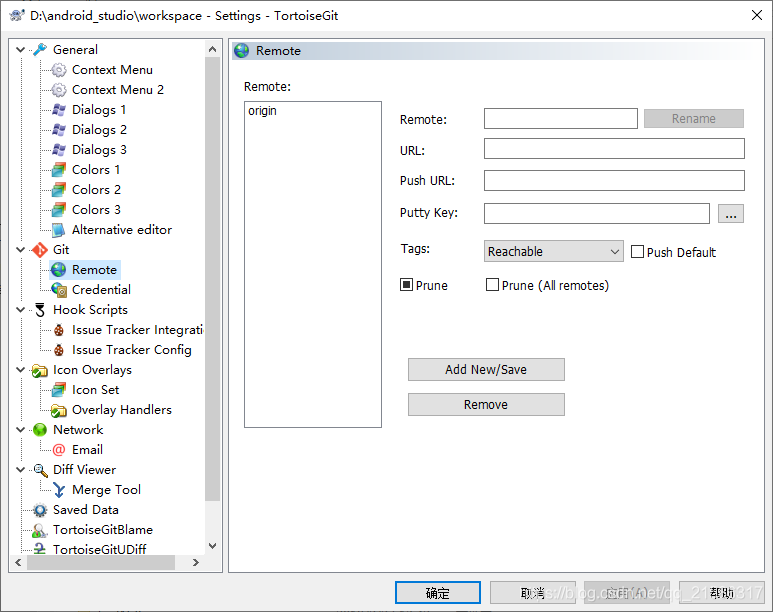
三、AndroidStudio 配置 Git
3.1 配置 git.exe
依次点击:File -> Settings

依次点击:Version Control -> Git
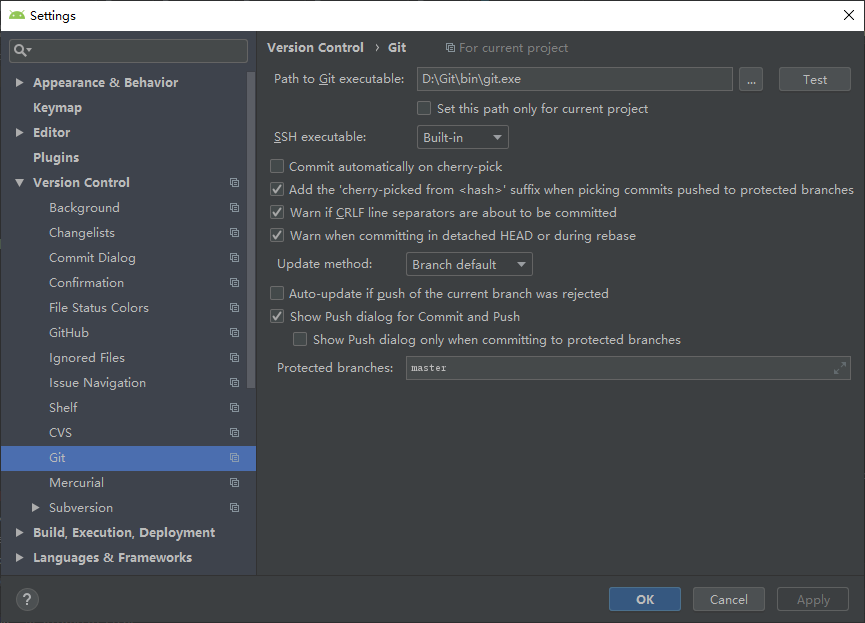
在右侧 “Path to Git executable” 中,更改目录为 git.exe 文件的所在目录(对应你电脑 Git 安装目录下的 bin 目录)
测试是否配置成功:点击 Test 按钮,如图所示,表示配置成功
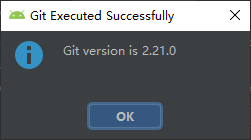
3.2 当前项目和 Git 进行连接
依次点击:VCS -> Enable Version Control Integration

选择 Git,然后点击 OK:
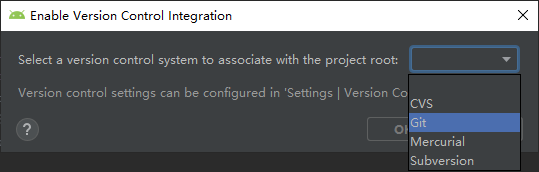
3.3 commit 提交文件

3.4 push 文件到远程仓库
右键项目,然后依次点击:Git -> Repository -> Push
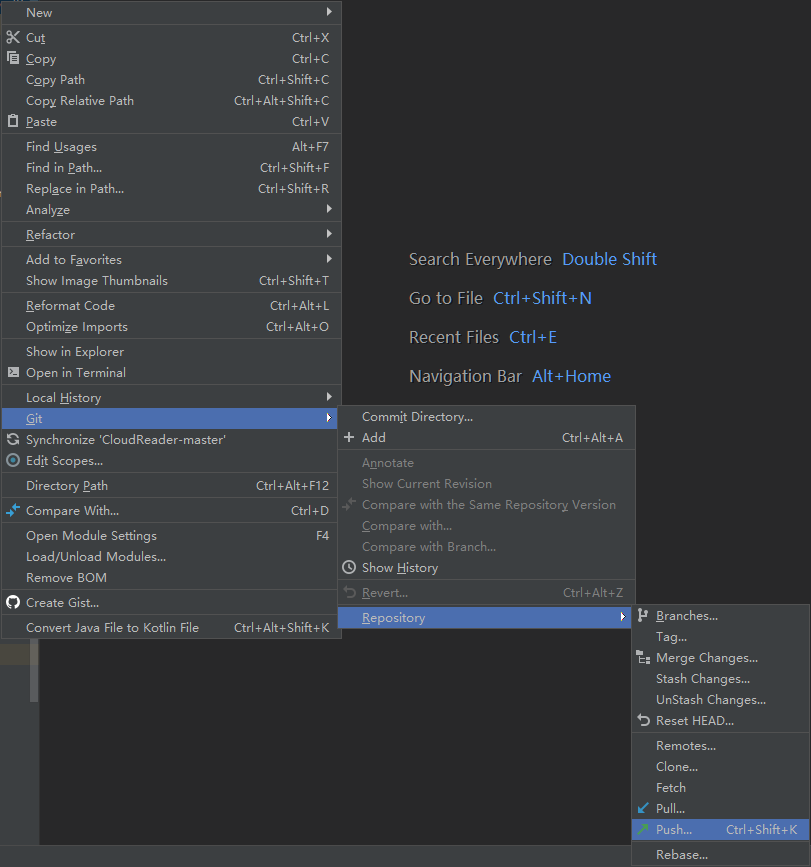
Push 完成后,远程仓库即可显示提交的更新





















 4702
4702











 被折叠的 条评论
为什么被折叠?
被折叠的 条评论
为什么被折叠?








